EDI送信:請求書を送ろう(自社→得意先)
SmileWorksシステムでは「売上登録」の情報が請求書データになります。EDIで「請求書」を送信することができます。
取引先から商品の代金を貰う側にありますので、自社のSmileWorksシステム上では「得意先」に対して行う操作になります。
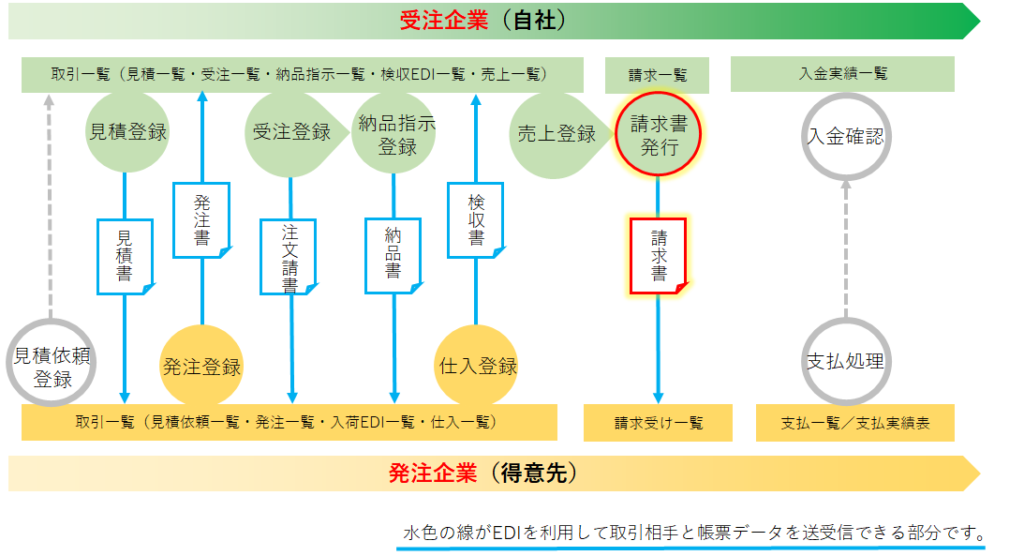
EDIを利用して請求書を送ることができる条件
- 自社、得意先ともにSmileWorksシステムを利用している。
- 自社と得意先のEDI連携が許可の状態になっている。
EDIを利用した請求書の送信方法
得意先との取引条件によって、請求書を送るタイミングが大きく2つあり、それぞれで請求書のEDI送信ができる場所に違いがあります。
| 掛け(締め) | 1ヵ月単位のサイクルで取り決めた日までの取引をまとめて請求書を発行します。 「請求一覧」から請求書のEDI送信ができます。 |
| 掛け(都度) | 商品の納品またはサービスの提供と同時に該当の取引の請求書を発行します。 「請求一覧」または「売上登録」の画面から請求書のEDI送信ができます。 |
※「都度取り纏め請求」はEDI送信できません。
「請求一覧」から請求書を一括でEDI送信する
- 「販売管理」>「請求一覧」から請求書のEDI送信を行うことができます。
- 「請求一覧」から請求書のEDI送信ができるのは、「掛け(締め)」「掛け(都度)」の取引になります。
- 「掛け(締め)」「掛け(都度)」の混在選択はできません。
- 「販売管理」>「請求一覧」にアクセスします。
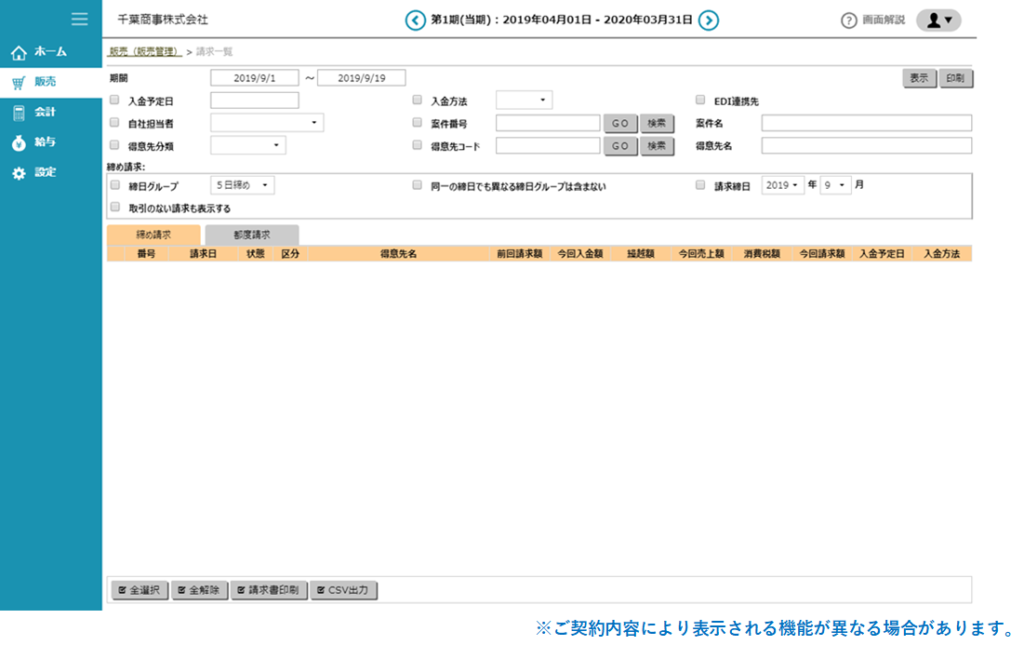
- 検索条件を指定し、請求データを表示します。一括で請求書をEDI送信したい場合は、請求一覧の検索条件にある「EDI連携」にチェックを入れてください。
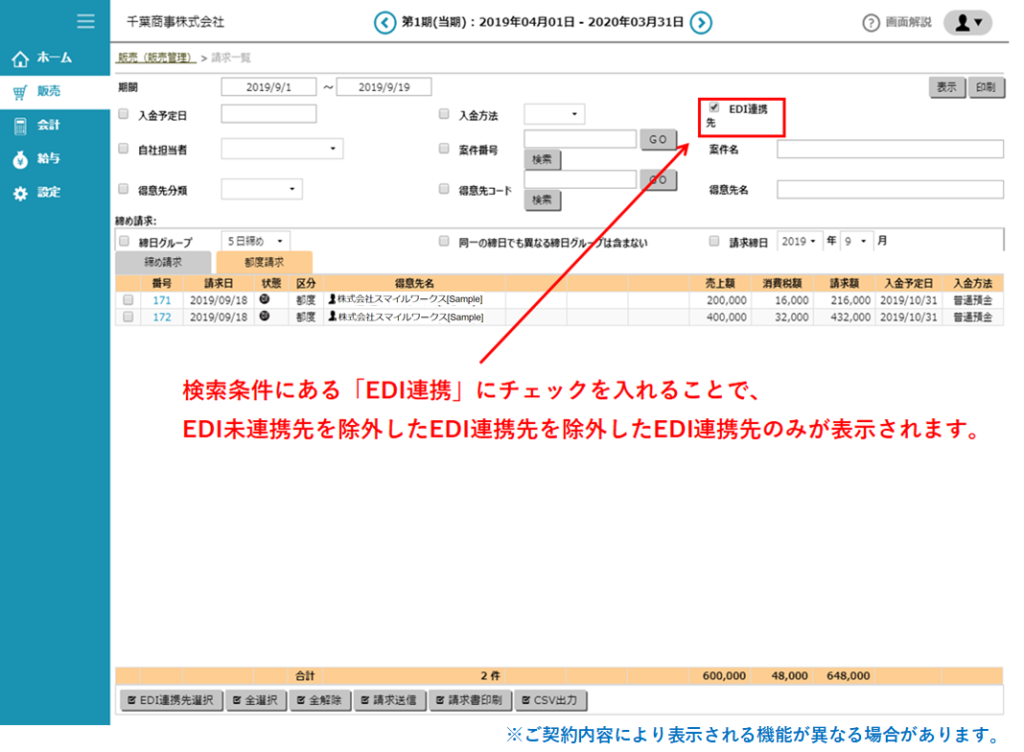 検索条件にある「EDI連携」にチェックを入れることで、EDI未連携先を除外したEDI連携先のみが表示されます。
検索条件にある「EDI連携」にチェックを入れることで、EDI未連携先を除外したEDI連携先のみが表示されます。 - 請求書データのEDI送信を行いたい先を選択にチェックを入れます。
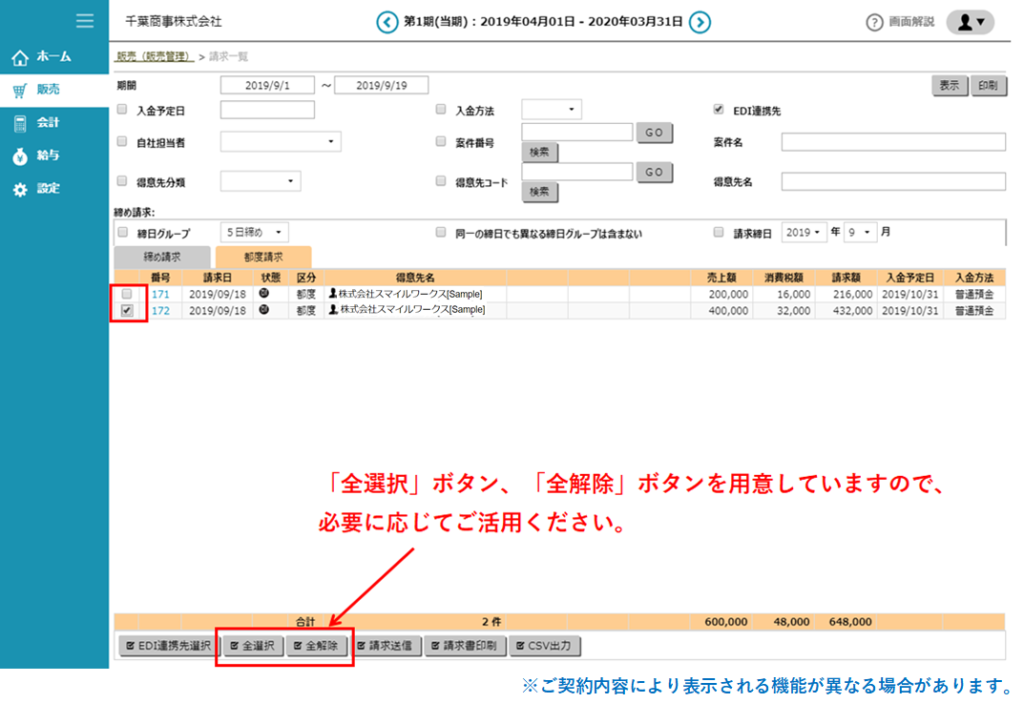 画面下部に「全選択」ボタン、「全解除」ボタンをご用意していますので、必要に応じてご活用ください。
画面下部に「全選択」ボタン、「全解除」ボタンをご用意していますので、必要に応じてご活用ください。 - 画面下の「請求送信」ボタンをクリックします。
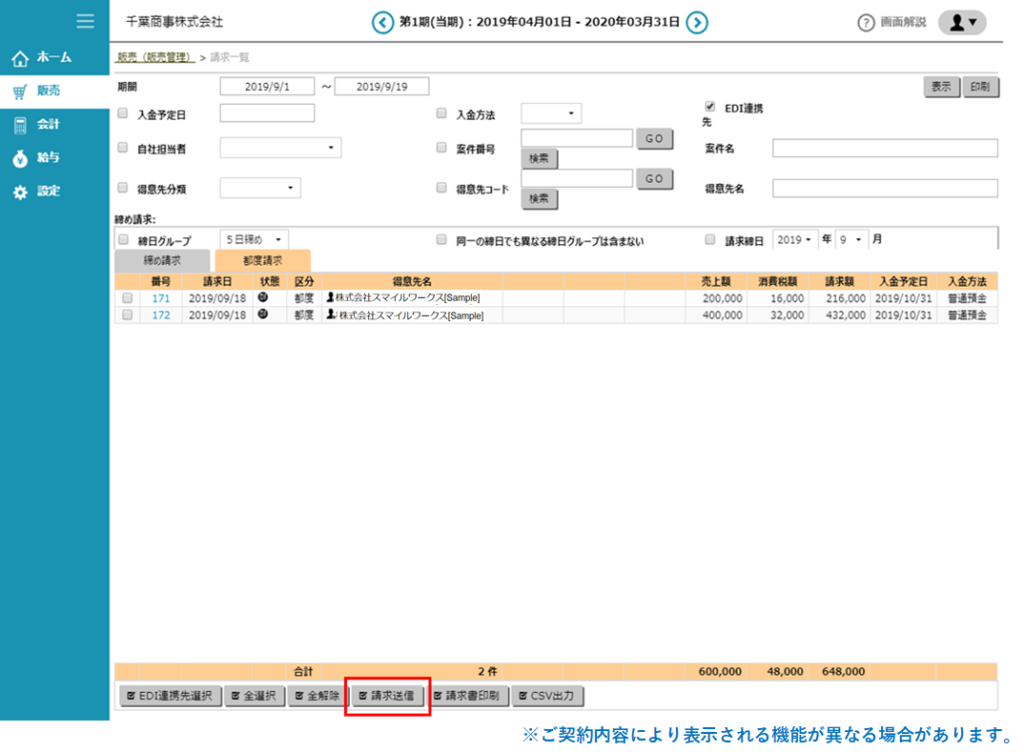
- 相手先の担当者情報を確認する画面が表示されます。
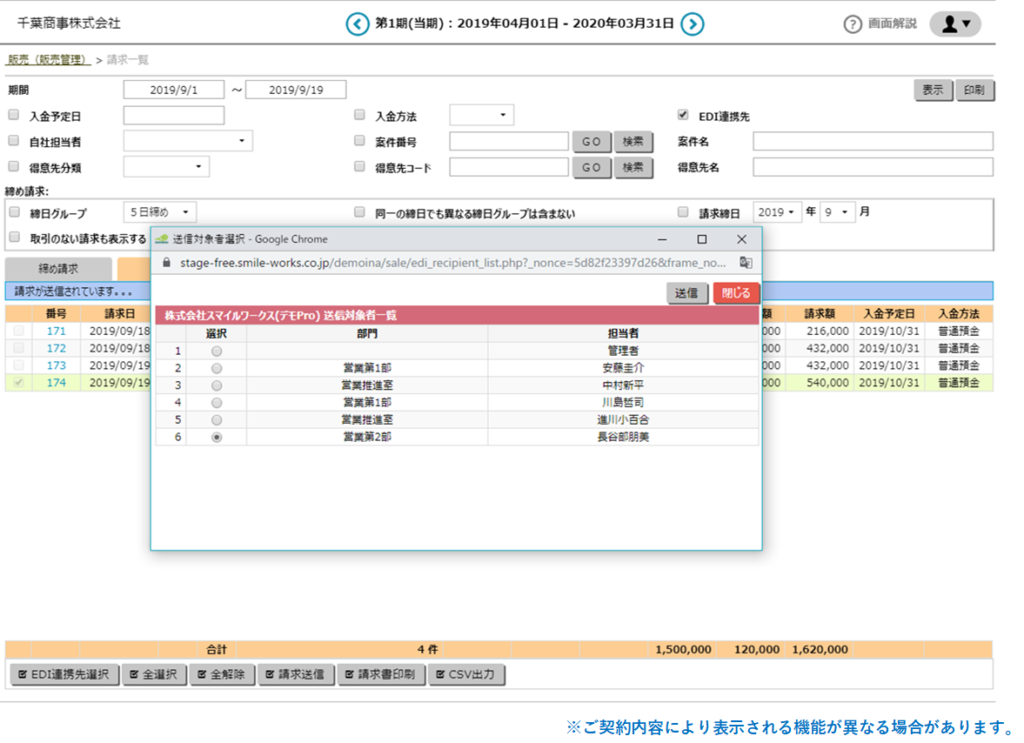
売上登録画面から請求書をEDI送信する(掛け「都度」のみ)
- 売上登録をした直後または「販売管理」>「売上一覧」または「請求一覧」より、「掛け(都度)」の取引を選択して伝票を開きます。
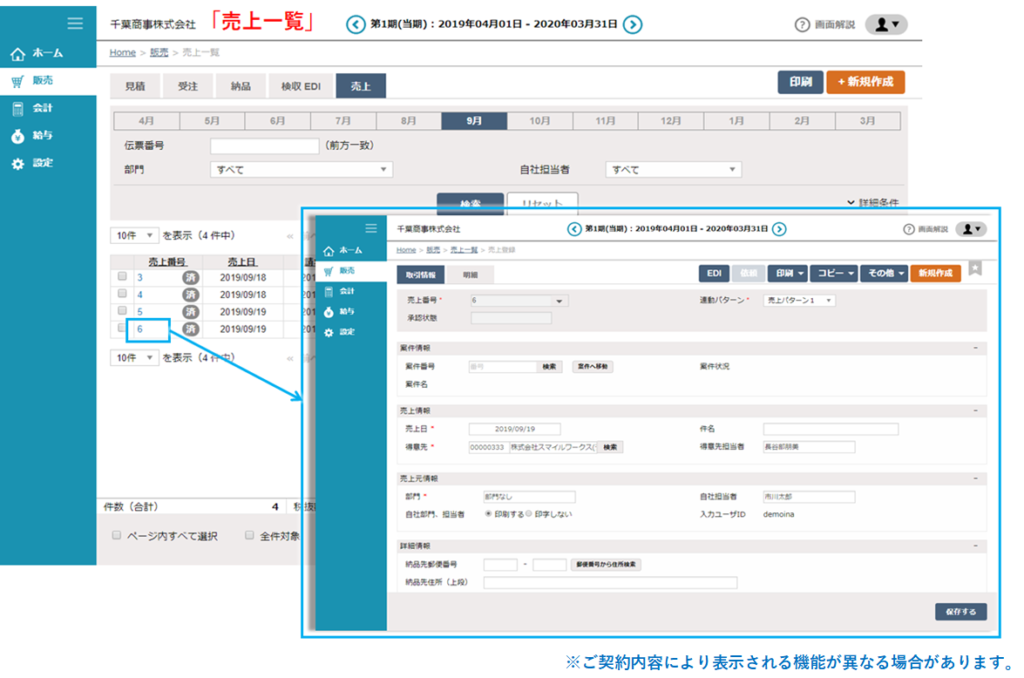
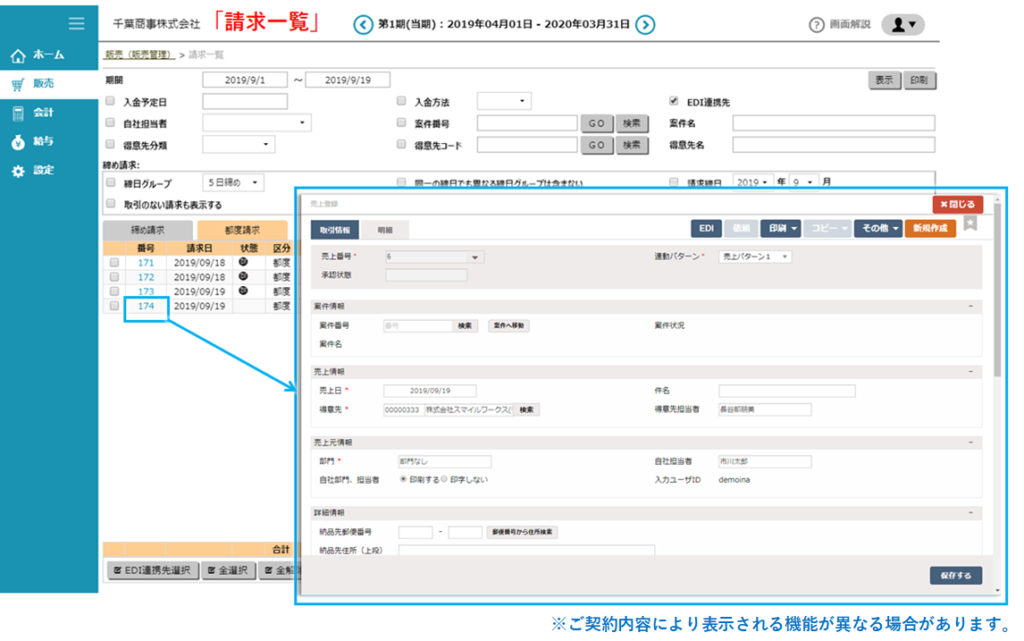 売上伝票は売上一覧からも選択できますが、売上一覧では取引条件「掛け(都度)」の抽出はできません。取引条件「掛け(都度)」の取引として抽出したい場合は、「請求一覧」をご利用いただくとスムーズです。
売上伝票は売上一覧からも選択できますが、売上一覧では取引条件「掛け(都度)」の抽出はできません。取引条件「掛け(都度)」の取引として抽出したい場合は、「請求一覧」をご利用いただくとスムーズです。 - 画面上の「EDI」ボタンをクリックすると、相手のSmileWorksシステムに対して、請求した連絡が送信されます。
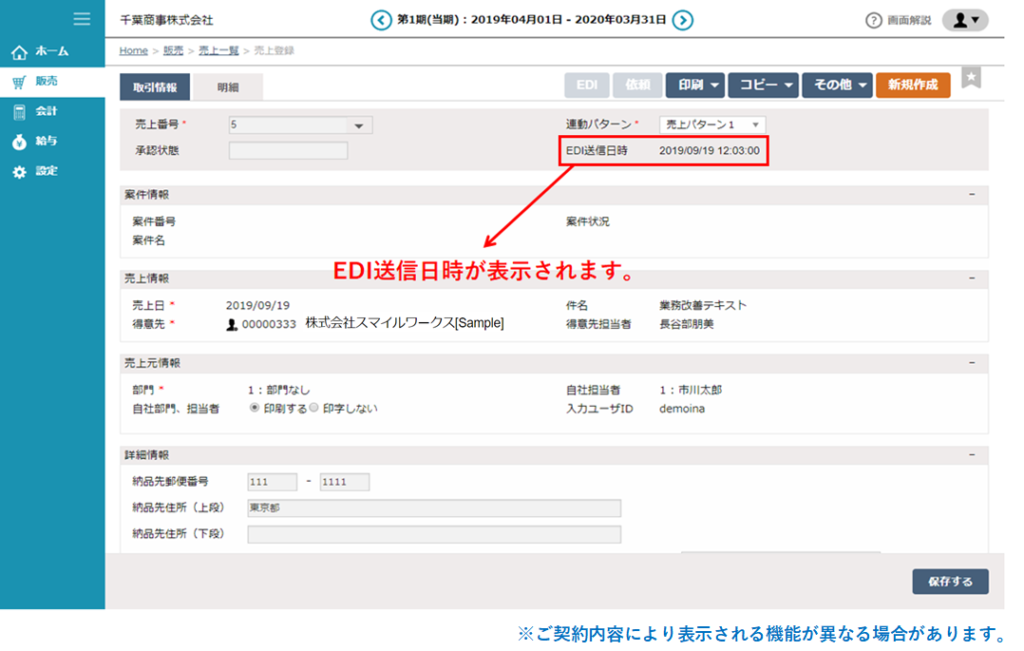 EDI送信を実行すると、売上登録のヘッダーにEDI送信日時が表示されます。
EDI送信を実行すると、売上登録のヘッダーにEDI送信日時が表示されます。
請求書をEDIで送信した後の画面の状態★要確認
請求書をEDIで送信した後に、売上登録の画面で状態として確認する項目はありませんが、EDI送信日時が表示されます。
得意先からの入金をまって入金処理を行います。

